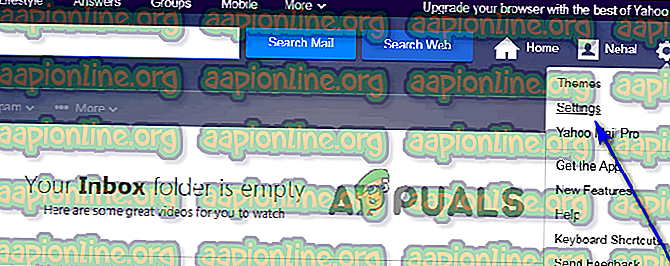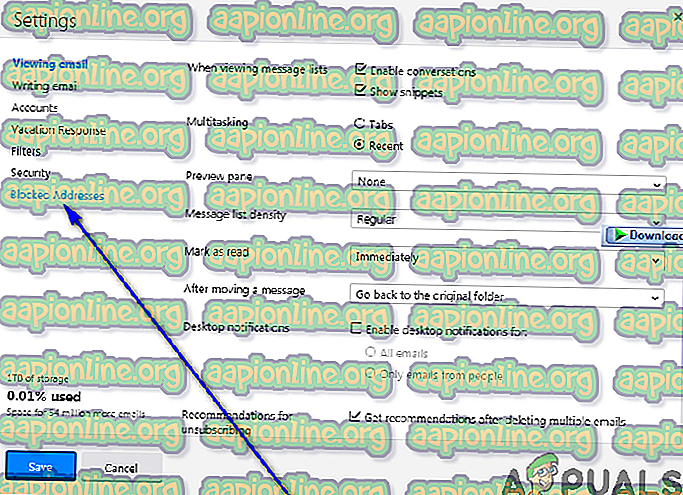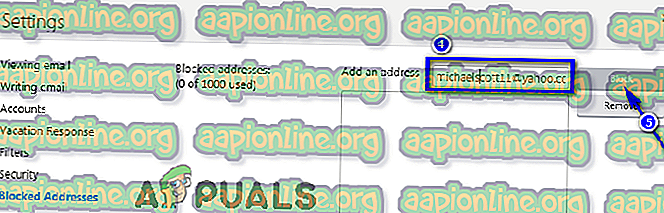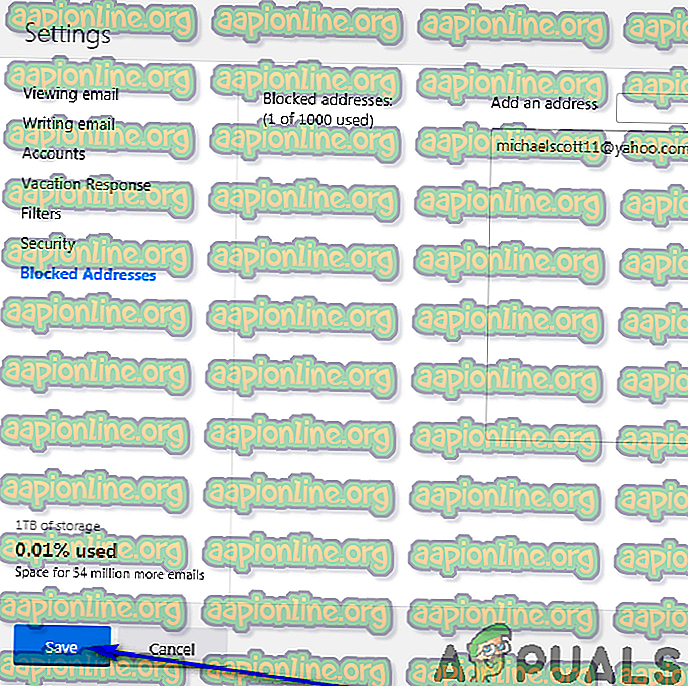วิธีการบล็อกอีเมลที่ไม่ต้องการใน Yahoo! จดหมาย
ทุกคนที่มีบัญชีอีเมลได้รับอีเมลอย่างน้อยหนึ่งรายการ (น่าจะเป็นพันจริง) ว่าพวกเขาจะไม่เห็น สิ่งนี้ถือเป็นจริงไม่ว่าคุณจะใช้บริการอีเมลใดมันเป็นค่าคงที่สำหรับผู้ให้บริการอีเมลทุกรายที่อยู่ที่นั่น โชคดีที่บริการอีเมลได้ทุ่มเททรัพยากรจำนวนมากเพื่อหาวิธีปรับปรุงคุณภาพชีวิตสำหรับผู้ใช้ของพวกเขา เพื่อช่วยผู้ใช้ในการต่อสู้กับอีเมลที่ไม่พึงประสงค์ Yahoo! เมลได้สร้างและรวมคุณสมบัติการบล็อกที่อยู่ Yahoo! คุณลักษณะการบล็อคที่อยู่ของอีเมลสามารถใช้เพื่อบล็อกอีเมลทุกฉบับที่ส่งไปยังบัญชีของผู้ใช้จากที่อยู่อีเมลเฉพาะ - อีเมลใด ๆ ที่ส่งไปยังบัญชีผู้ใช้จากที่อยู่ที่ถูกบล็อกจะถูกลบโดยอัตโนมัติก่อนที่จะข้ามเกณฑ์เข้ากล่องจดหมาย Yahoo! ผู้ใช้จดหมายสามารถป้องกันอีเมลขาเข้าใด ๆ และทั้งหมดจากที่อยู่อีเมลที่แตกต่างกันถึง 500
การบล็อกที่อยู่ไม่ใช่วิธีแก้ไขสแปม
วัตถุประสงค์การปิดกั้นที่อยู่ที่พบบ่อยที่สุดในผู้ให้บริการอีเมลคือการกำจัดสแปม น่าเสียดายที่การบล็อกที่อยู่อีเมลที่คุณได้รับจากสแปมนั้นจะไม่ช่วยแม้แต่คุณในการกำจัดสแปม ผู้ส่งอีเมลขยะและขยะใช้หลักการ pitch และ Ditch - พวกเขาแทบไม่เคยใช้ที่อยู่อีเมลหรือโดเมนเดียวกันสองครั้ง เนื่องจากพวกเขาจะใช้ที่อยู่ใหม่เพื่อส่งอีเมลขยะและสแปมให้คุณทุกครั้งจึงไม่มีประเด็นในการปิดกั้นที่อยู่อีเมลที่คุณได้รับจากสแปม อย่างไรก็ตาม Yahoo! คุณลักษณะการบล็อกที่อยู่ของจดหมายนั้นไม่ได้มาจากสวรรค์เมื่อมาถึงอีเมลจากบุคคลที่คุณไม่อยากเห็นในกล่องจดหมายของคุณ
การบล็อกอีเมลจากผู้ส่งที่ระบุใน Yahoo! แอพมือถือจดหมาย
น่าเสียดายที่ Yahoo! เมลมือถือและ Yahoo! แอพเมลไม่มีความสามารถในการบล็อกอีเมลใด ๆ และทั้งหมดจากผู้ส่งที่ระบุ ถ้าคุณใช้ Yahoo! เมลและต้องการปิดกั้นอีเมลจากที่อยู่อีเมลหนึ่งคุณจะต้องเข้าสู่ระบบ Yahoo! เวอร์ชันเดสก์ท็อป เมลผ่านอินเทอร์เน็ตเบราว์เซอร์ที่คุณเลือกบนคอมพิวเตอร์ คุณสามารถบล็อกอีเมลจากผู้ส่งที่ระบุได้ทั้งบน Yahoo! Mail Basic และเดสก์ทอปมาตรฐาน Yahoo! จดหมาย
การบล็อกอีเมลจากผู้ส่งที่ระบุใน Yahoo! จดหมาย
หากคุณกำลังใช้ Yahoo! mail:
- เลื่อนเมาส์ไปที่ไอคอน ช่วยเหลือ (แสดงเป็นรูปเฟืองและอยู่ที่มุมขวาบนของหน้าจอ) หรือคลิกที่ไอคอน
- คลิกที่ การตั้งค่า ในเมนูบริบทที่เกิดขึ้น
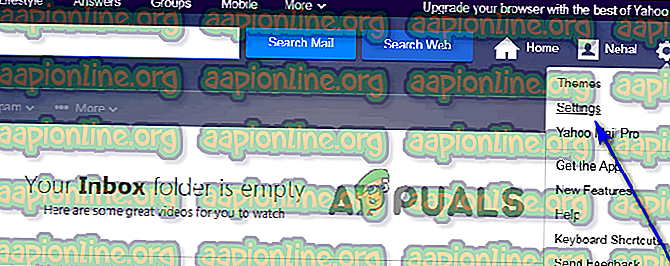
- ในบานหน้าต่างด้านซ้ายคลิก ที่อยู่ที่ถูกบล็อก
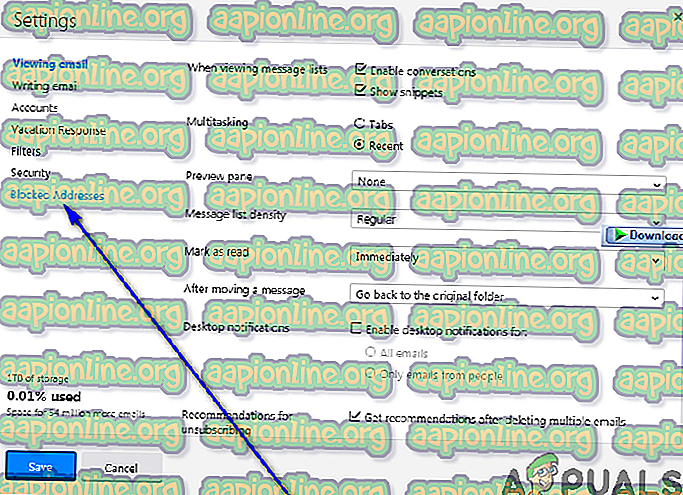
- พิมพ์ที่อยู่อีเมลที่คุณไม่ต้องการเห็นอีเมลในช่อง เพิ่มที่อยู่ อีกต่อไป
- คลิกที่ บล็อก
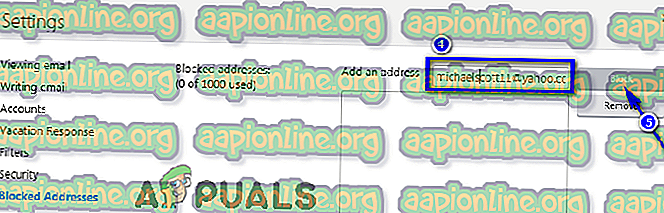
- คลิกที่ บันทึก
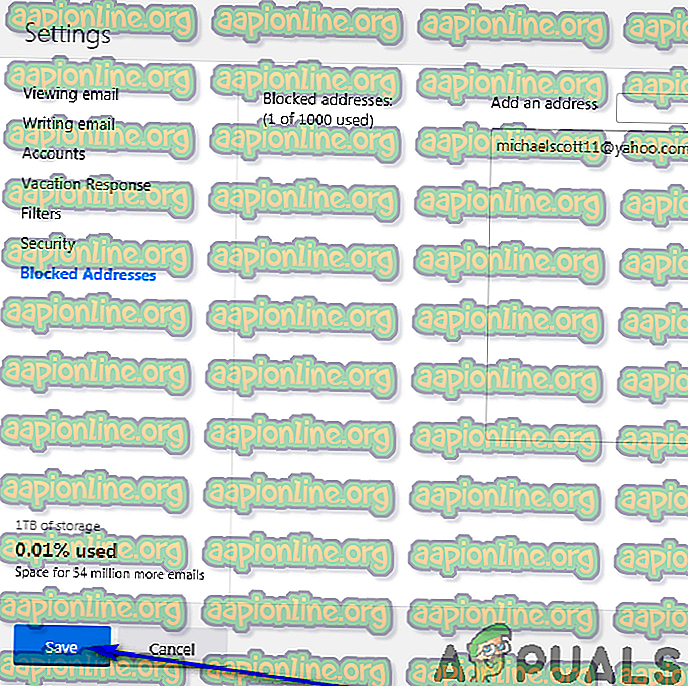
หากคุณกำลังใช้ Yahoo! จดหมายพื้นฐาน:
- ตรวจสอบให้แน่ใจว่าคุณได้เลือก ตัว เลือกใน Yahoo! เมนูดร็อปดาวน์แถบนำทาง Mail Classic ที่อยู่ถัดจากชื่อบัญชีของคุณและอยู่ที่ด้านบนของหน้าจอ
- คลิกที่ไป
- ภายใต้ ส่วนตัวเลือกขั้นสูง ให้เปิดหมวดหมู่ ที่อยู่ที่ถูกบล็อก
- ในฟิลด์ เพิ่มที่อยู่ ให้พิมพ์ที่อยู่อีเมลที่คุณต้องการเพิ่มลงในรายการที่อยู่อีเมลที่ถูกบล็อกของบัญชีอีเมลของคุณ
- คลิกที่ +
ชุดขั้นตอนที่แน่นอนที่คุณต้องดำเนินการเพื่อเติมรายการที่อยู่ที่ถูกบล็อกใน Yahoo! เมลจะแตกต่างกันเล็กน้อยขึ้นอยู่กับว่าคุณใช้เดสก์ท็อปมาตรฐานของ Yahoo! เมลหรือ Yahoo! Mail Basic แต่ผลลัพธ์สุดท้ายของขั้นตอนทั้งสองชุดนั้นเหมือนกัน